こんにちは、hirokoです。
ニューヨークの街中を歩いていると、しばしば歩道で電子広告板みたいなものに出くわします。
これって一体なんなの?と思いませんか?
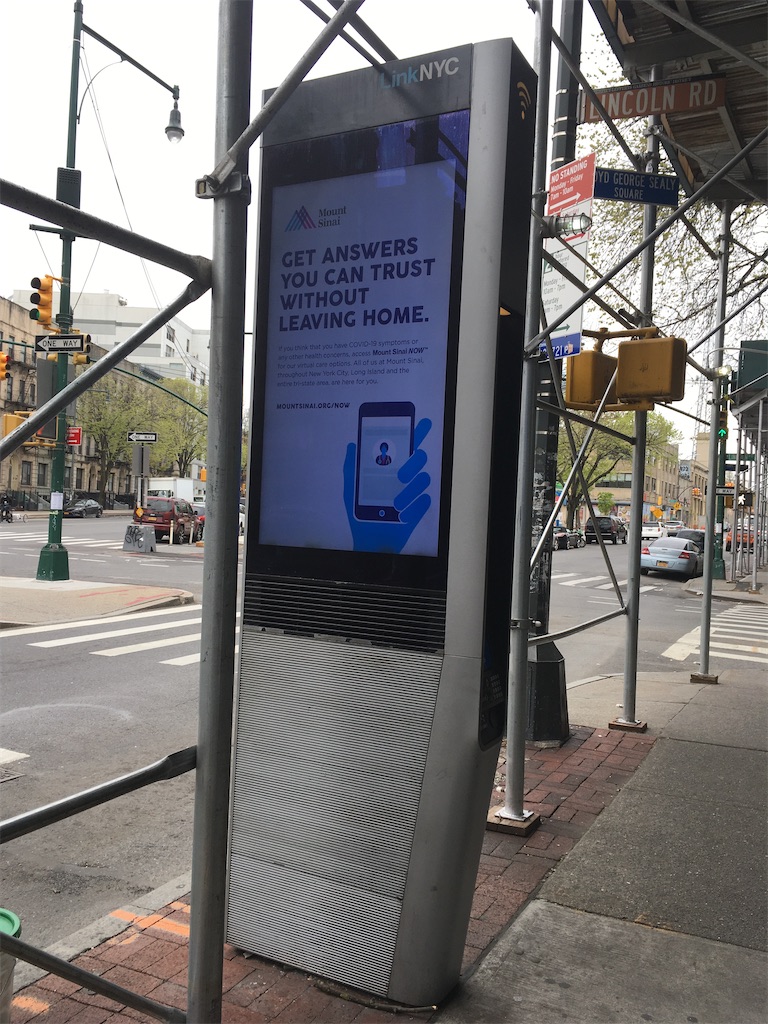

目次
LinkNYCとは?
2015年後半から設置された、公衆電話に代わる、無料のWi-Fi設備です。
広告収入から運営されているので、無料で利用することができます。
LinkNYCの公式サイトはこちら↓↓
何ができるの?
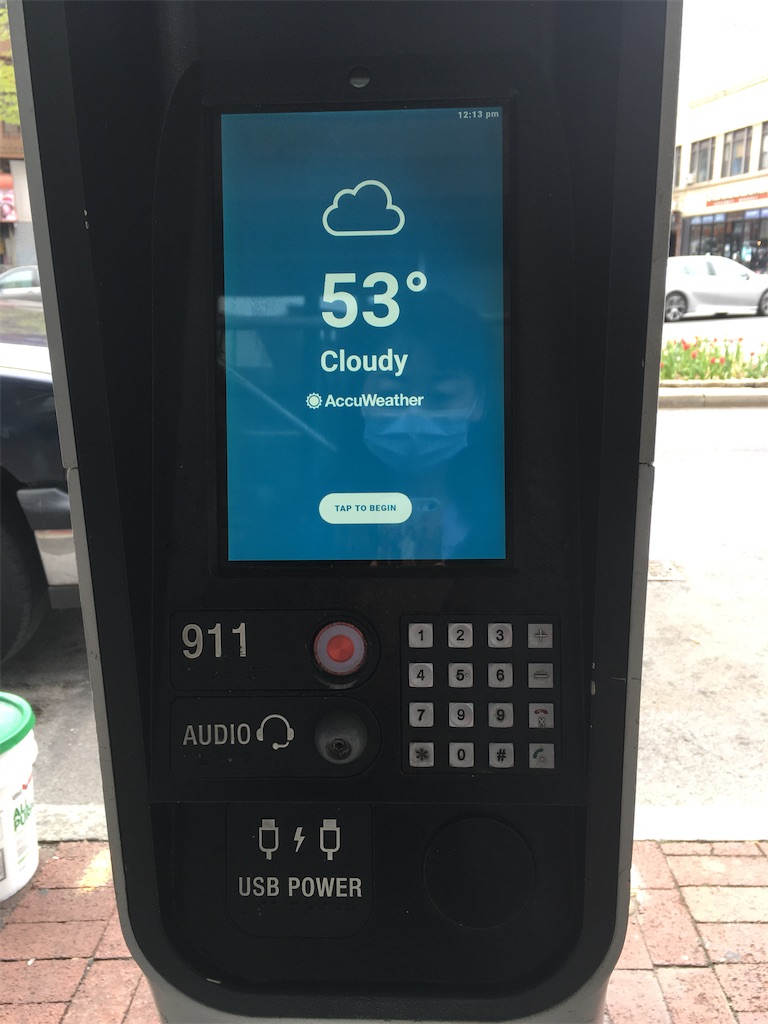
・自分のモバイルで、LinkNYCの高速で無料のWi-Fiに接続することができます。
・備え付けのタブレットからシティーサービス、地図、道順、天気予報、近くの交通機関などにアクセスすることができます。
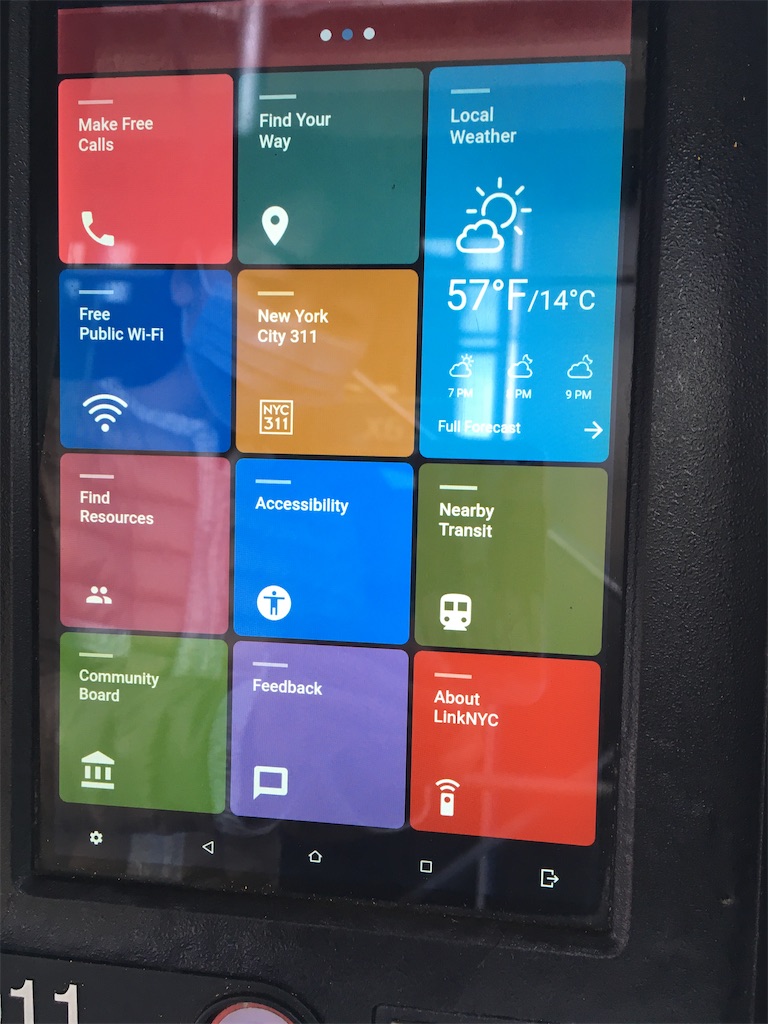
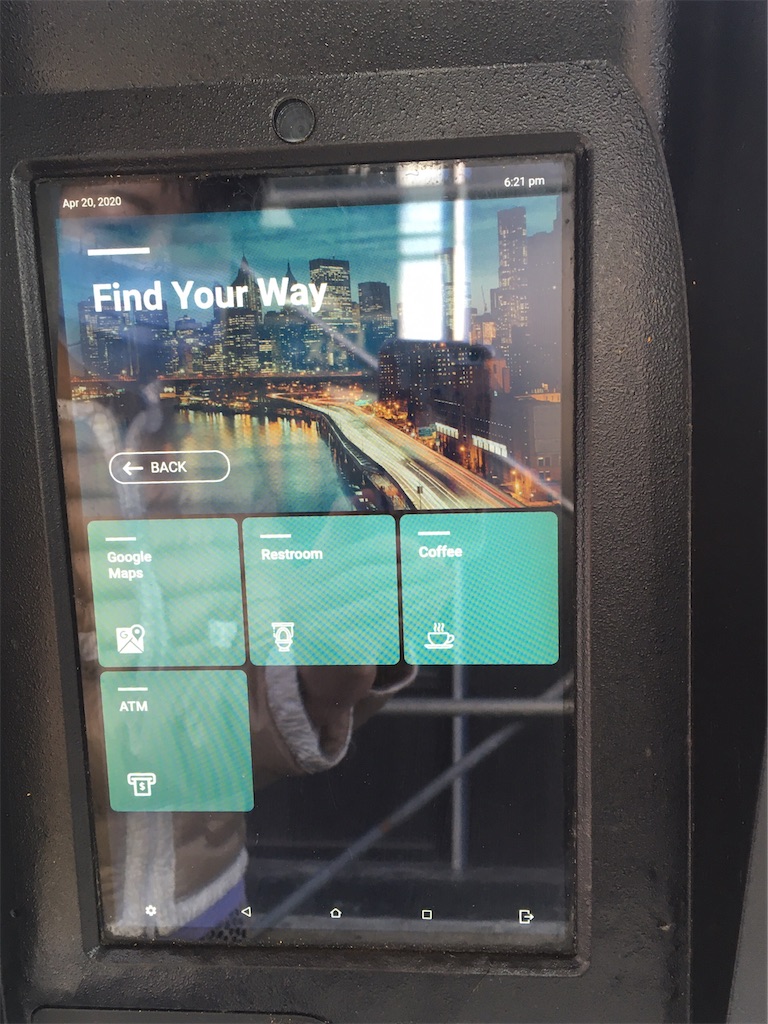
2つ上の液晶から道順を選択したら、上のこんな画面に変わりました。トイレ、カフェ、ATMも探せるようですね。
・備え付けのタブレット、キーパッド又はマイクを使って、アメリカ国内のどこにでも無料電話をかけることができます。自分のヘッドフォンを差し込めばよりプライバシーを守ることができます。
・緊急の場合は赤いボタンを押せば911(日本でいう110番です。)にかかります。
・USBポートを使えば、自分のモバイルを充電することができます。
・Antennaによる光沢のある、障害を持つアメリカ人法にものっとったLinkNYCによって、歩道のスペースをより活用できます。
・パブリックサービス情報やもっと関連性のある宣伝を2つの140cmの画面で見ることができます。
Wi-Fiの使い方
①まず、LinkNYCの側に直接行くか、見つからなければ
から、『Find a Link』へいき、今いる場所の郵便番号か、住所か近くのお店などを入れて検索し、LinkNYCの側へ行ってください。
そして、上のサイトをご自分のモバイルから検索して、『How to Connect』という所の how to connect step-by-stepという、青字をクリックしてください。
そうすると、下の画面が出てきます。ここで、ご自分のフリーWi-Fiにつなげたい方のモバイルの方の丸印をクリックしてください。左はアップルのスマホかiPad, 右はそれ以外です。今回は左の方をクリックして進めていきます。

↓
②モバイルの設定から下の様に『LinkNYC Free Wi-Fi』を見つけてクリックすると、接続されます。



↓
③次にメールアドレスを入力する画面が出てくるので、入力して下の『Connect』を押してください。

↓
④『Private』か『Public』を選んで◯をクリックしてください。iOS 11.3以上ではPrivateを選ぶことはできません。私はPublic(プリンターやファイルの共有はできない方)を選んでいます。そうすると、下の『Skip』を選ぶようになります。
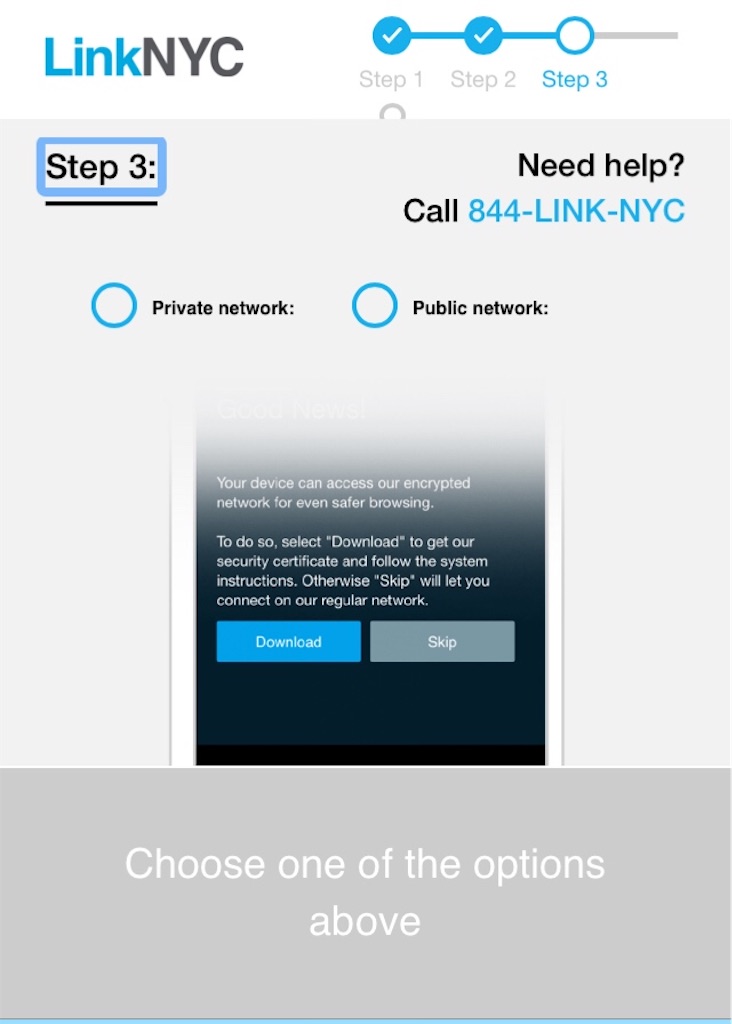
↓
⑤これで接続されました。
一度登録すると、次からはこのLinkNYCの近くにいるだけで自動的にこのFree Wi-Fiを使うことができます。
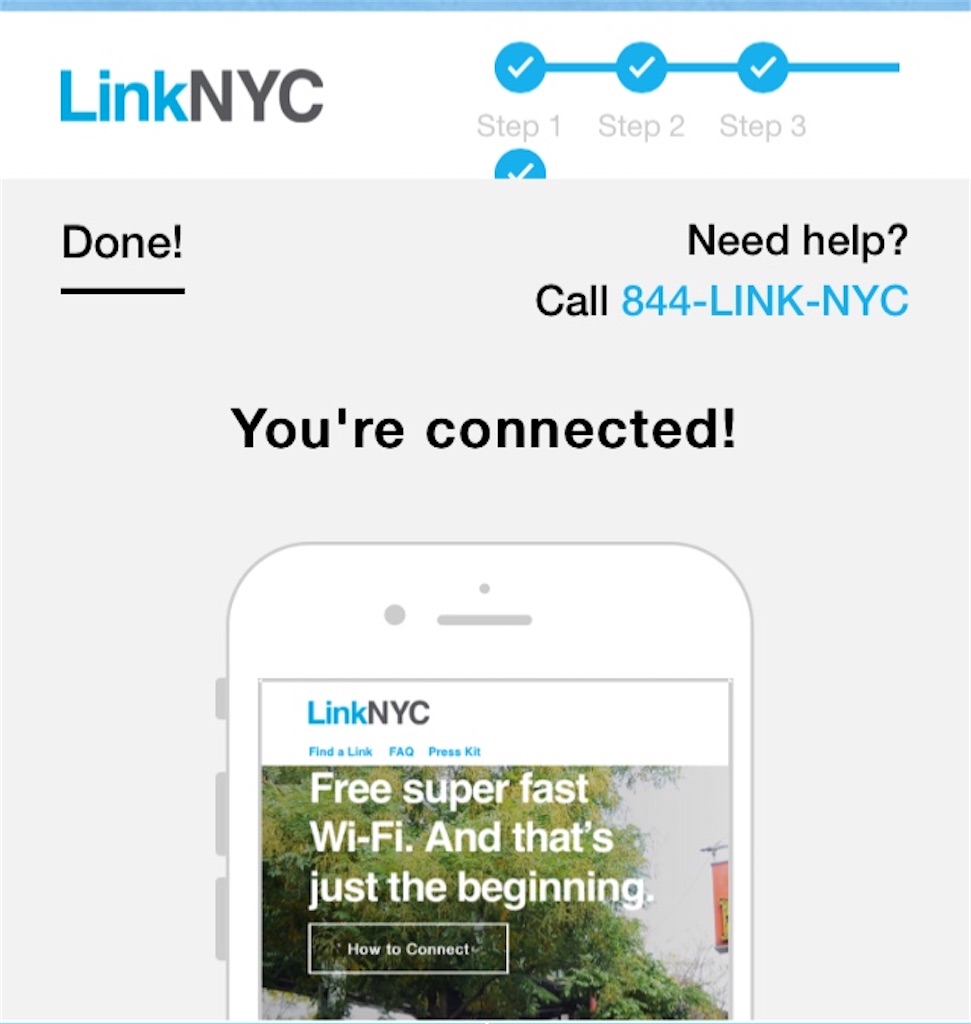
まとめ
このスタンドは前からあるのは知っていましたが、私自身がまだ利用したことがありません。特にスマホの電池の消耗が激しいので、是非1度は利用してみたいと思っています。他にもカフェやトイレを探したり、無料の通話ができるのは便利ですね。
そのためにも、いつもイヤホンと充電のためのコードを持ち歩くと良いですね。
 |
|
最後までお読みいただき、ありがとうございました。
こちらもよろしくお願いします↓↓↓
